win10关闭飞行模式的详细步骤 win10如何关闭飞行模式
更新时间:2023-09-20 09:51:26作者:xiaoliu
win10关闭飞行模式的详细步骤,飞行模式是一种在移动设备或电脑上禁用无线网络连接的功能,在Windows 10操作系统中,关闭飞行模式可以让我们重新连接到互联网,以便愉快地进行各种在线活动。如何关闭飞行模式呢?下面将详细介绍Win10关闭飞行模式的步骤,以帮助大家解决这一问题。无论是为了工作还是娱乐,关闭飞行模式都是重要的一步,让我们一起来了解吧!
详细步骤如下:
1、在电脑桌面左下角处点击【开始】图标,点击设置,点击网络和internet选项。
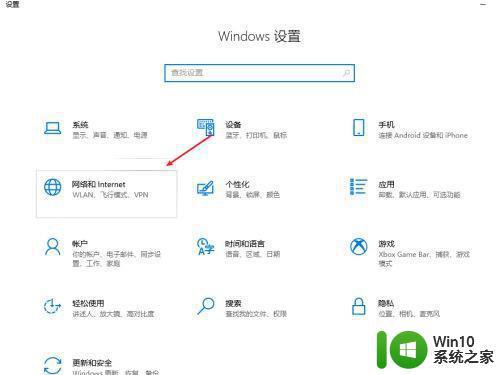
2、点击飞行模式,将飞行模式右侧的开关关闭即可。
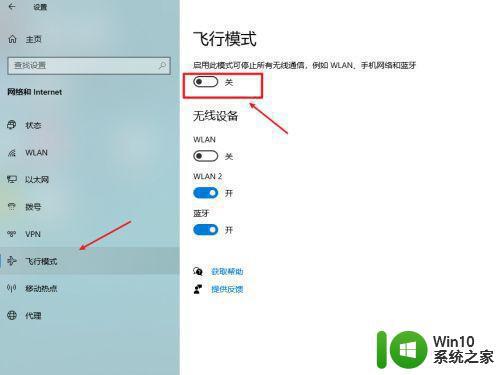
以上就是win10关闭飞行模式的详细步骤的全部内容,有遇到相同问题的用户可参考本文中介绍的步骤来进行修复,希望能够对大家有所帮助。
win10关闭飞行模式的详细步骤 win10如何关闭飞行模式相关教程
- win10关闭飞行模式的方法 win10飞行模式如何关闭
- win10系统关闭飞行模式的步骤 win10怎么打开飞行模式
- win10如何关闭飞行模式 win10飞行模式怎么关掉
- w10飞行模式怎么关闭 Windows 10电脑如何关闭飞行模式
- 如何在win10中关闭飞行模式 win10系统如何解除飞行模式
- win10系统如何关闭飞行模式 电脑飞行模式如何解除win10
- Windows10飞行模式关闭方法 Windows10飞行模式关闭不了怎么办
- win10电脑不能关闭飞行模式的解决方法 win10系统飞行模式关闭不了怎么办
- 戴尔笔记本win10系统开启飞行模式无法关闭如何解决 戴尔笔记本win10系统飞行模式无法关闭怎么办
- win10飞行模式无法关闭怎么办 win10关闭飞行模式失败的解决方法
- win10不能关闭飞行模式的解决教程 win10飞行模式无法关闭怎么办
- 台式电脑win10系统突然只剩飞行模式的解决教程 台式电脑win10系统飞行模式无法关闭的解决方法
- 蜘蛛侠:暗影之网win10无法运行解决方法 蜘蛛侠暗影之网win10闪退解决方法
- win10玩只狼:影逝二度游戏卡顿什么原因 win10玩只狼:影逝二度游戏卡顿的处理方法 win10只狼影逝二度游戏卡顿解决方法
- 《极品飞车13:变速》win10无法启动解决方法 极品飞车13变速win10闪退解决方法
- win10桌面图标设置没有权限访问如何处理 Win10桌面图标权限访问被拒绝怎么办
win10系统教程推荐
- 1 蜘蛛侠:暗影之网win10无法运行解决方法 蜘蛛侠暗影之网win10闪退解决方法
- 2 win10桌面图标设置没有权限访问如何处理 Win10桌面图标权限访问被拒绝怎么办
- 3 win10关闭个人信息收集的最佳方法 如何在win10中关闭个人信息收集
- 4 英雄联盟win10无法初始化图像设备怎么办 英雄联盟win10启动黑屏怎么解决
- 5 win10需要来自system权限才能删除解决方法 Win10删除文件需要管理员权限解决方法
- 6 win10电脑查看激活密码的快捷方法 win10电脑激活密码查看方法
- 7 win10平板模式怎么切换电脑模式快捷键 win10平板模式如何切换至电脑模式
- 8 win10 usb无法识别鼠标无法操作如何修复 Win10 USB接口无法识别鼠标怎么办
- 9 笔记本电脑win10更新后开机黑屏很久才有画面如何修复 win10更新后笔记本电脑开机黑屏怎么办
- 10 电脑w10设备管理器里没有蓝牙怎么办 电脑w10蓝牙设备管理器找不到
win10系统推荐
- 1 电脑公司ghost win10 64位专业免激活版v2023.12
- 2 番茄家园ghost win10 32位旗舰破解版v2023.12
- 3 索尼笔记本ghost win10 64位原版正式版v2023.12
- 4 系统之家ghost win10 64位u盘家庭版v2023.12
- 5 电脑公司ghost win10 64位官方破解版v2023.12
- 6 系统之家windows10 64位原版安装版v2023.12
- 7 深度技术ghost win10 64位极速稳定版v2023.12
- 8 雨林木风ghost win10 64位专业旗舰版v2023.12
- 9 电脑公司ghost win10 32位正式装机版v2023.12
- 10 系统之家ghost win10 64位专业版原版下载v2023.12